3. Clients einrichten
Werden mehrere Clients mit der SQL-Datenbank verbunden,
geben Sie die Pfade unter 1 und 2 auf jedem Client (jedem Mitarbeiter der Cadia nutzt) unter
Menü Administration/Netzwerkeinstellungen ein:
Prüfen Sie die Verbindung jeweils über den Button [Verbindung testen].
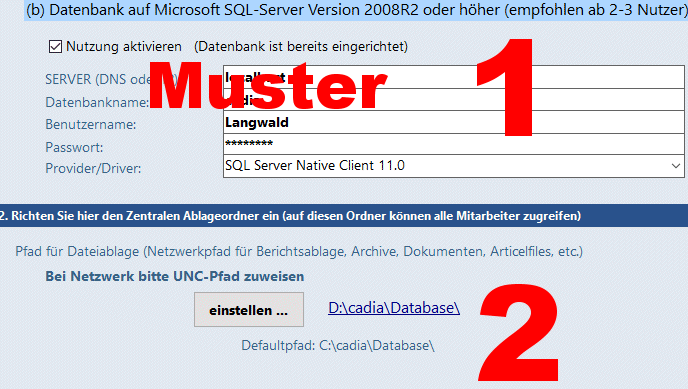
Bei der Provider/Driver Auswahl empfehlen wir die Auswahl "Microsoft OLE DB SQL Server". Für frühere SQL-Server-Varianten können Sie auch noch auf die Provider "SQL-Server Native Client 10.0 oder 11.0" zurückgreifen, beachten Sie hierbei bitte, dass Sie diese Treiber auf jedem Client separat installieren müssen.
zu 2) zentrale Dateiablage
In diesen Pfad schreibt Cadia sämtliche Dokumente und Archivdaten , welche nicht direkt in der Datenbank gespeichert werden. Auch Ihre persönlich angepassten Drucklayouts werden unter diesem Ordner im Unterordner "ZentraleBerichte" gespeichert.
Nutzen Sie auch die Word- bzw. Excelschnittstelle in Cadia (zum Schreiben von Dokumenten aus der Dokumentenverwaltung heraus), dann wäre es wichtig, wenn auch die 4 Vorlagen dazu (cadia01-04.doc und cadia11.xls) im „ZentralenBerichteOrdner“ abgelegt werden.
Die Word-Dateien sind mit Textmarken ausgestattet und können auch individuell angepasst werden.
Die Zugriffspfade richten Sie bitte einmalig in der Kontaktverwaltung bei einem – egal welchem - Kunden im Reiter Dokumentarchiv >> „Button Dokumentvorlagen einstellen“ ein. (Pfad für Berichtsvorlagen)
Achten Sie bitte auch hier auf die Schreib- und Leserechte der Mitarbeiter. Ansonsten können Mitarbeiter Dokumente nicht speichern, nicht öffnen oder nicht versenden.